U盘安装win7系统教程(简明易懂的步骤指南,轻松安装win7系统)
在日常使用电脑的过程中,我们时常需要重装操作系统。而使用U盘安装win7系统是一种方便快捷的方式。本文将为大家介绍如何利用U盘进行win7系统的安装,让您轻松完成系统的重装和更新。
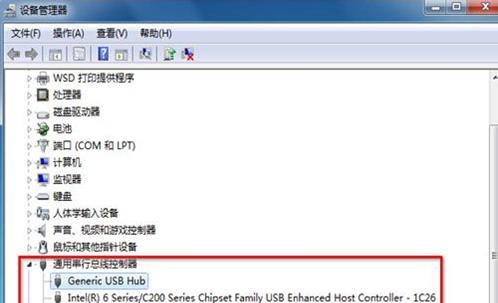
一、准备工作
1.确保你已经备份好了重要的数据
2.确保你已经有一个可用的U盘,并且内部没有重要的数据,因为在安装过程中,U盘内的数据将会被清空
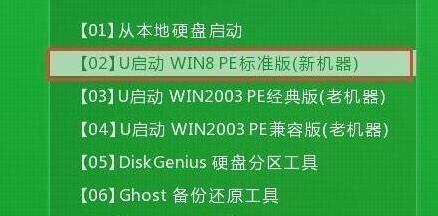
3.下载win7系统的ISO镜像文件,并确保其完整性
二、制作U盘启动盘
1.插入U盘到电脑上,打开电脑文件资源管理器
2.右键点击U盘,并选择格式化选项,格式化为FAT32文件系统
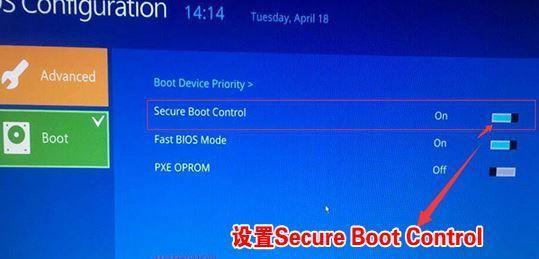
3.下载一个名为Rufus的软件,用于制作U盘启动盘
4.打开Rufus软件,在“设备”下拉菜单中选择你的U盘
5.在“引导选择”中,点击“选择”按钮,并选择你下载好的win7系统ISO镜像文件
6.在“分区方案”中,选择MBR(MasterBootRecord)选项
7.在“文件系统”中,选择NTFS选项
8.点击“开始”按钮,Rufus软件将开始制作U盘启动盘,并将镜像文件写入到U盘中
三、设置电脑的启动方式
1.重启电脑,并连续按下电脑制造商规定的进入BIOS设置界面的快捷键(通常是F2、F10、Del等)
2.进入BIOS设置界面后,找到“启动顺序”或“BootSequence”选项
3.将U盘设为第一启动选项,确保电脑能够从U盘启动
4.保存设置并退出BIOS界面
四、安装win7系统
1.重新启动电脑,电脑将会从U盘启动
2.根据提示,选择语言和时区等设置
3.点击“安装”按钮,开始安装过程
4.在安装过程中,根据提示选择合适的选项,如系统分区和安装路径等
5.等待系统安装完成,电脑将会自动重启
五、完成安装和后续设置
1.在重启后,根据提示完成win7系统的一些基本设置,如用户名、密码等
2.安装完成后,连接网络,更新系统补丁和驱动程序
3.安装常用软件和配置个人偏好,使系统符合个人需求
六、系统安装注意事项
1.确保U盘和ISO镜像文件的完整性,以免导致安装失败
2.在安装过程中,不要拔出U盘,否则可能导致安装中断或损坏系统
3.在选择系统分区时,确保选择的分区没有重要的数据,以免数据丢失
4.安装过程中的等待时间会有所不同,请耐心等待系统安装完成
通过本文介绍的步骤,您可以轻松使用U盘安装win7系统。制作U盘启动盘、设置电脑的启动方式以及完成安装和后续设置都是关键的步骤。请遵循本文的指导,并注意安装过程中的注意事项,以确保顺利完成系统安装。祝您成功安装win7系统!
- 解决电脑连网错误691的方法与技巧(探究错误691产生的原因及解决方案)
- 电脑显示错误(全面解析电脑显示错误及其解决方法)
- 解决电脑小鸡模拟器路径错误的方法(修复小鸡模拟器路径错误,畅玩游戏不再受限)
- 快速学习库房电脑表格制作技巧(掌握库房电脑表格制作教程,提高工作效率)
- 电脑账号密码错误的解决方法(保护个人隐私,防范账号密码错误风险)
- 解决电脑持续提示USB错误的方法(USB错误原因及解决方案)
- 电脑登录系统错误的解决办法(解决电脑无法登录系统的常见错误)
- 电脑硬盘出现错误时的应对措施(如何处理扫描出的硬盘错误)
- 打造高效办公环境,学习书桌电脑桌面分区的技巧(简单易行的整理方法助您提升工作效率)
- 手机黑屏电脑传资料教程(解决手机黑屏情况下如何通过电脑传输文件的方法)
- 电脑CPU散热拆解教程——保持CPU稳定运行的关键(从散热器到散热膏,全面解析CPU散热拆解与维护)
- 电脑制作裤子教程(轻松学会使用电脑制作裤子的技巧)
- 平板电脑基础使用教程(从零基础开始,轻松学会如何使用平板电脑)
- 工矿电脑如何加装风扇(详细教程,让你的电脑保持低温运行)
- 电脑建行网银安装教程(详细步骤带你轻松完成安装,让网上银行更便捷)
- 解决联通错误代码59电脑问题的方法(应对联通错误代码59的实用指南)